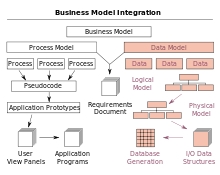Nyob zoo.
Feem ntau, cov lus nug ntsig txog hloov tus password rau ntawm Wi-nkaus (lossis teeb tsa nws, uas, hauv cov ntsiab lus, yog ua tiav kev txheeb xyuas) tshwm sim ntau zaus, vim tias Wi-nkaus routers nyuam qhuav dhau los ua neeg nyiam heev. Tej zaum, ntau lub tsev nyob qhov twg muaj ntau lub koos pij tawj, TV, thiab lwm yam khoom siv tau teeb tsa lub router.
Kev pib teeb tsa ntawm lub router feem ntau yog ua tiav thaum koj txuas rau hauv Is Taws Nem, thiab qee zaum lawv hloov kho nws "kom sai li sai tau", txawm tias tsis muaj teeb tus password rau ntawm Wi-nkaus txuas. Thiab tom qab ntawd koj yuav tsum xam koj tus kheej nrog qee qhov nuances ...
Hauv tsab xov xwm no kuv xav tham hauv kev nthuav dav txog kev hloov tus password rau ntawm Wi-nkaus router (piv txwv, Kuv yuav siv ob peb lub tuam txhab nrov D-Txuas, TP-Txuas, ASUS, TRENDnet, thiab lwm yam) thiab nyob ntawm qee cov subtleties. Thiab yog li ...
Txheej txheem
- Kuv puas xav tau hloov tus password rau ntawm Wi-nkaus? Cov teeb meem tsim kev cai lij choj ...
- Lo lus zais hloov nyob rau hauv Wi-nkaus routers ntawm txawv tuam ntxhab
- 1) Kev ruaj ntseg teeb tsa uas xav tau thaum teeb tsa ib lub router
- 2) Kev hloov chaw tus lej ntawm D-Txuas routers (muaj feem rau DIR-300, DIR-320, DIR-615, DIR-620, DIR-651, DIR-815)
- 3) TP-LINK routers: TL-WR740xx, TL-WR741xx, TL-WR841xx, TL-WR1043ND (45ND)
- 4) Wi-Fi teeb ntawm ASUS routers
- 5) Wi-nkaus network teeb hauv TRENDnet routers
- 6) ZyXEL routers - teeb tsa Wi-nkaus ntawm ZyXEL Keenetic
- 7) Router los ntawm Rostelecom
- Txuas cov khoom siv txuas rau Wi-nkaus network, tom qab hloov chaw zais password
Kuv puas xav tau hloov tus password rau ntawm Wi-nkaus? Cov teeb meem tsim kev cai lij choj ...
Dab tsi muab lo lus zais ntawm Wi-nkaus thiab vim li cas thiaj hloov nws?
Lub Wi-Fi password muab ib qho kev qhia - tsuas yog cov uas koj qhia tus password no tuaj yeem txuas rau lub network thiab siv nws (i.e. koj tswj lub network).
Ntau cov neeg siv qee zaum xav paub: "vim li cas kuv thiaj xav tau cov password no, vim tias kuv tsis muaj cov ntaub ntawv lossis cov ntaub ntawv muaj txiaj ntsig ntawm kuv lub computer, thiab leej twg yuav tsoo nws ..."
Qhov tseeb nws yog, nyiag nkas 99% ntawm cov neeg siv ua rau tsis muaj peev xwm, thiab tsis muaj leej twg yuav. Tab sis muaj ob peb lub laj thawj vim li cas cov password tseem tsim txiaj:
- yog tias tsis muaj lo lus zais, ces txhua tus neeg nyob ze yuav txuas rau koj lub network thiab siv nws dawb. Txhua yam yuav zoo, tab sis lawv yuav nyob koj cov channel thiab qhov nkag mus ceev yuav tsawg dua (ntxiv rau, txhua yam "lags" yuav tshwm sim, tshwj xeeb yog cov neeg siv uas nyiam ua si network ua si yuav ceeb toom tam sim ntawd);
- leej twg txuas rau koj lub network tuaj yeem (muaj peev xwm) ua tej yam tsis zoo hauv lub network (piv txwv li, faib qee cov ntaub ntawv txwv) los ntawm koj tus IP chaw, uas txhais tau tias koj yuav muaj lus nug (koj tuaj yeem tau ntawm koj qab haus huv ntau ...) Cov.
Yog li ntawd, kuv cov lus qhia: teeb tsa tus password unambiguously, nyiam dua ib qho uas tsis tuaj yeem nqa los ntawm busting dog dig, lossis los ntawm kev hu random.
Li cas los xaiv tus password lossis qhov feem ntau ua yuam kev ...
Txawm hais tias qhov tseeb nws tsis zoo li leej twg yuav ua txhaum koj ntawm lub hom phiaj, nws tsis tshua muaj siab xav tsim tus lej zais ntawm 2-3 tus lej. Txhua qhov kev pabcuam busting yuav tsoo qhov kev tiv thaiv zoo li no nyob rau ob peb feeb, thiab qhov ntawd txhais tau tias lawv yuav tso cai rau cov neeg nyob ze tsis sib xws nrog cov khoos phis tawm kom fuck koj ...
Dab tsi yog qhov zoo dua tsis siv hauv password:
- lawv cov npe lossis cov npe ntawm lawv cov txheeb ze tshaj plaws;
- cov hnub yug, tshoob kos, qee cov hnub tseem ceeb;
- nws yog qhov tsis xav siv password los ntawm cov lej uas nws ntev tsawg dua 8 cim (tshwj xeeb yog siv cov lej siv nyob qhov twg cov lej rov qab, piv txwv li: "11111115", "1111117", thiab lwm yam);
- Hauv kuv lub tswv yim, nws zoo dua yog tsis siv lub tshuab hluav taws xob txawv (muaj ntau ntawm lawv).
Ib txoj hauv kev nthuav dav: tuaj nrog cov kab lus ntawm 2-3 lo lus (qhov ntev yog tsawg kawg 10 cim) uas koj yuav tsis hnov qab. Tom ntej no, tsuas yog sau qee feem ntawm cov tsiaj ntawv los ntawm kab lus no hauv cov tsiaj ntawv loj, ntxiv ob peb tus lej tom kawg. Tsuas yog ob peb qho kev xaiv yuav tuaj yeem tawg zoo li tus password, tsis zoo li yuav siv lawv cov dag zog thiab sijhawm rau koj ...
Lo lus zais hloov nyob rau hauv Wi-nkaus routers ntawm txawv tuam ntxhab
1) Kev ruaj ntseg teeb tsa uas xav tau thaum teeb tsa ib lub router
Xaiv ib qho WEP, WPA-PSK, lossis WPA2-PSK Daim Ntawv Pov Thawj
Ntawm no kuv yuav tsis mus rau hauv cov ntsiab lus technical thiab cov lus piav qhia ntawm ntau daim ntawv pov thawj, tshwj xeeb tshaj yog vim qhov no tsis tsim nyog rau cov neeg siv nruab nrab.
Yog tias koj lub router txhawb txoj kev xaiv WPA2-PSK - xaiv nws. Niaj hnub no, daim ntawv pov thawj no muab kev nyab xeeb zoo tshaj plaws rau koj lub wireless wireless.
Cov lus ceeb toom: ntawm cov qauv pheej yig router (piv txwv li TRENDnet) Kuv tuaj hla txoj haujlwm coj txawv txawv: thaum koj tig rau raws tu qauv WPA2-PSK - lub network pib tawg tawm txhua 5-10 feeb. (tshwj xeeb yog hais tias qhov nrawm ntawm kev nkag mus rau lub network tsis txwv). Thaum xaiv cov ntawv pov thawj sib txawv thiab kev txwv kev nkag mus ceev - lub router pib ua haujlwm nquag ...
Kev Sib Tw Hom TKIP lossis AES
Nov yog ob qho kev xaiv sib txawv ntawm kev siv encryption uas siv rau hauv hom kev ruaj ntseg WPA thiab WPA2 (hauv WPA2 - AES). Hauv cov routers, koj tseem tuaj yeem nrhiav hom sib xyaw encryption TKIP + AES.
Kuv pom zoo kom siv AES encryption type (nws yog qhov ntau thiab niaj hnub muab kev nyab xeeb dua). Yog tias nws tsis yooj yim sua (piv txwv li, txoj kev sib txuas yuav pib tawg lossis yog tias qhov kev sib txuas tsis tuaj yeem tsim txhua) - xaiv TKIP.
2) Kev hloov chaw tus lej ntawm D-Txuas routers (muaj feem rau DIR-300, DIR-320, DIR-615, DIR-620, DIR-651, DIR-815)
1. Txhawm rau nkag mus saib nplooj ntawv chaw teeb tsa, qhib txhua lub browser tshiab thiab nkag mus rau hauv qhov chaw nyob bar: 192.168.0.1
2. Ntxiv mus, nyem Enter, raws li tus ID nkag mus, los ntawm lub neej ntawd, lo lus siv: "Tswj"(tsis tas yuav tsis tsocai); Tsis tas yuav muaj lo lus zais!
3. Yog tias koj tau ua txhua yam tsis raug, ces lub browser yuav tsum thauj khoom nplooj ntawv nplooj ntawv (Daim duab 1). Txhawm rau teeb tsa lub wireless wireless, koj yuav tsum mus rau ntu Teeb cov zaub mov Kev teeb tsa wireless (kuj muaj nyob hauv Daim Duab 1)

Daim duab. 1. DIR-300 - Wi-Fi chaw
4. Txuas ntxiv, nyob rau hauv qab ntawm nplooj ntawv, yuav muaj Network key kab (qhov no yog lo lus zais rau nkag mus hauv Wi-nkaus network. Hloov nws mus rau lo lus zais koj xav tau. Tom qab hloov, tsis txhob hnov qab nyem rau "Txuag chaw" khawm.
Nco tseg: Network Network cov kab tseem tsis tuaj yeem nquag. Txhawm rau pom nws, xaiv "Qhib Siv Wpa / Wpa2 Wireless Security (txhim kho)" hom raws li hauv daim duab. 2.

Daim duab. 2. Teem Wi-nkaus password rau D-Link DIR-300 router
Ntawm lwm tus qauv ntawm D-Txuas routers, tej zaum yuav muaj qhov txawv me ntsis ntawm firmware, uas txhais tau tias nplooj ntawv chaw yuav txawv me ntsis ntawm qhov saum toj no. Tab sis tus password hloov nws tus kheej tshwm sim hauv txoj kev zoo sib xws.
3) TP-LINK routers: TL-WR740xx, TL-WR741xx, TL-WR841xx, TL-WR1043ND (45ND)
1. Txhawm rau nkag mus rau TP-txuas router nqis, ntaus hauv qhov chaw nyob ntawm tus browser: 192.168.1.1
2. Rau ob tus password thiab nkag mus, nkag mus hauv lo lus: "Tswj"(tsis hais nqe lus).
3. Txhawm rau txhim kho lub wireless network, xaiv (Sab laug) Ntu Ntu txuas nrog, Kev Ruaj Ntseg Wireless (zoo li hauv daim duab 3).
Nco tseg: tsis ntev los no Lavxias firmware ntawm TP-Txuas routers tau hla ntau dua thiab ntau zaus, uas txhais tau tias nws yooj yim dua rau nws txoj kev teeb tsa (rau cov neeg tsis nkag siab lus Askiv zoo).

Daim duab. 3. tsim kho TP-LINK
Tom ntej no, xaiv hom "WPA / WPA2 - Perconal" thiab sau koj tus password tshiab hauv PSK Password kab (saib Daim Duab 4). Tom qab ntawd, khaws cov chaw (cov router feem ntau yuav rov pib dua thiab koj yuav xav rov tshawb qhov kev sib txuas ntawm koj cov khoom siv uas yav dhau los siv tus password qub).

Daim duab. 4. Kho teeb meem TP-LINK - hloov tus password.
4) Wi-Fi teeb ntawm ASUS routers
Feem ntau muaj ob lub firmware, Kuv yuav muab cov duab ntawm lawv.
4.1) Routers AsusRT-N10P, RT-N11P, RT-N12, RT-N15U
1. Chaw nyob rau kev nkag mus rau lub chaw teeb tsa router: 192.168.1.1 (pom zoo kom siv browsers: IE, Chrome, Firefox, Opera)
2. Nkag mus thiab siv tus password rau kev nkag mus rau lub chaw: admin
3. Tom ntej no, xaiv ntu "Wireless Network", ntu "General" tab thiab sau cov hauv qab no:
- hauv SSID daim teb, sau lub npe xav tau network hauv Latin cov tsiaj ntawv (piv txwv li "Kuv Wi-nkaus");
- Qhov Qhia Tias Muaj Tseeb: Xaiv WPA2-Tus Kheej;
- WPA Encryption - xaiv AES;
- WPA qhov tseem ceeb: nkag rau Wi-nkaus network qhov tseem ceeb (8 txog 63 cim). Nov yog lo lus zais rau kev nkag mus rau Wi-nkaus network.
Wireless teeb ua tiav. Nyem lub pob "Thov" (saib Daim Duab 5). Tom qab ntawd koj yuav tsum tau tos kom txog thaum lub router rov pib dua.

Daim duab. 5. Kev siv wireless, kev teeb tsa hauv cov routers: ASUS RT-N10P, RT-N11P, RT-N12, RT-N15U
4.2) ASUS routers RT-N10E, RT-N10LX, RT-N12E, RT-N12LX
1. Chaw nyob kom nkag mus rau qhov chaw: 192.168.1.1
2. Nkag mus thiab lo lus zais nkag mus rau qhov chaw: admin
3. Txhawm rau hloov Wi-nkaus tus password, xaiv ntu "Wireless Network" ntu (ntawm sab laug, saib Daim duab 6).
- Hauv SSID daim teb, sau cov npe hauv lub network (nkag rau hauv Latin);
- Qhov Qhia Tias Muaj Tseeb: Xaiv WPA2-Tus Kheej;
- Nyob rau hauv daim ntawv WPA Encryption: xaiv AES;
- WPA qhov tseem ceeb: nkag rau Wi-nkaus network qhov tseem ceeb (ntawm 8 txog 63 cim);
Kev teeb tsa ntawm wireless txuas tiav - nws tseem yuav tsum nyem khawm "Thov" thiab tos rau lub router rov qab pib.

Daim duab. 6. Router nqis: ASUS RT-N10E, RT-N10LX, RT-N12E, RT-N12LX.
5) Wi-nkaus network teeb hauv TRENDnet routers
1. Chaw nyob rau kev nkag mus rau kev teeb tsa ntawm routers (neej ntawd): //192.168.10.1
2. Nkag thiab password rau kev nkag mus rau lub chaw (neej ntawd): admin
3. Txhawm rau ntsuas tus lej cim (password), koj yuav tsum qhib ntu "Wireless" ntu ntawm Basic thiab Security tab. Hauv feem coob ntawm TRENDnet routers, muaj 2 firmware: dub (Daim duab 8 thiab 9) thiab xiav (Daim duab 7). Qhov kev teeb tsa hauv lawv zoo ib yam: hloov tus password, koj yuav tsum qhia koj lo lus zais tshiab ntawm kab ntawv tseem ceeb los yog PASSHRASE thiab khaws cov chaw (piv txwv txog kev teeb tsa nyob rau hauv daim duab hauv qab no).

Daim duab. 7. TRENDnet ("xiav" firmware). Router TRENDnet TEW-652BRP.

Daim duab. 8. TRENDnet (lub lag luam dub). Kev teeb tsa wireless.

Daim duab. 9. TRENDnet (black firmware) cov chaw ruaj ntseg.
6) ZyXEL routers - teeb tsa Wi-nkaus ntawm ZyXEL Keenetic
1. Chaw nyob kom nkag mus rau lub chaw router:192.168.1.1 (cov browser pom zoo yog Chrome, Opera, Firefox).
2. Sau npe nkag mus saib tau: Tswj
3. Lo lus zais rau kev nkag tau: 1234
4. Txhawm rau txhawm rau Wi-Fi wireless network nqis, mus rau ntu "Wi-Fi Network", kab "Txuas".
- Pab Kom Tau Cov Ntaub Ntawv Wireless - peb pom zoo;
- Lub Npe Network (SSID) - Ntawm no koj yuav tsum qhia lub npe ntawm lub network uas peb yuav txuas;
- Zais SSID - nws zoo dua tsis txhob qhib nws; nws tsis ua kom muaj kev ruaj ntseg;
- Txuj Ci - 802.11g / n;
- Ceev - Nws pib xaiv;
- Channel - Nws pib xaiv;
- Nyem rau "Thov" khawm".

Daim duab. 10. ZyXEL Keenetic - cov chaw wireless
Hauv tib seem "Wi-Fi Network" koj yuav tsum qhib tab "Kev Ruaj Ntseg". Tom ntej no, peb teeb tsa lub chaw hauv qab no:
- Kev Txhaum Cai - WPA-PSK / WPA2-PSK;
- Hom kev tiv thaiv - TKIP / AES;
- Network Ntsiab Hom - Ascii;
- Cov Ntsiab Network (ASCII) - qhia peb tus password (lossis hloov nws mus rau lwm tus).
- Nyem khawm "Thov" thiab tos rau lub router rov qab pib.

Daim duab. 11. Hloov tus lej zais ntawm ZyXEL Keenetic
7) Router los ntawm Rostelecom
1. Chaw nyob kom nkag mus rau lub chaw router: //192.168.1.1 (pom zoo browsers: Opera, Firefox, Chrome).
2. Nkag thiab password rau kev nkag mus: Tswj
3. Txuas ntxiv mus, hauv "Kev teeb tsa WLAN" ntu, qhib "Kev Nyab Xeeb" tab thiab kos rau hauv qab kawg. Hauv kab "WPA password" - koj tuaj yeem sau tus lej tshiab (saib duab 12).

Daim duab. 12. Lub router los ntawm Rostelecom.
Yog tias koj tsis tuaj yeem nkag mus rau cov chaw ntawm lub router, Kuv xav kom koj nyeem cov lus hauv qab no: //pcpro100.info/kak-zayti-v-nastroyki-routera/
Txuas cov khoom siv txuas rau Wi-nkaus network, tom qab hloov chaw zais password
Saib xyuas! Yog tias koj hloov chaw ntawm lub router los ntawm cov cuab yeej txuas ntawm Wi-nkaus, koj lub network yuav tsum ploj mus. Piv txwv li, hauv kuv lub laptop, lub cim grey nyob thiab nws hais tias “tsis txuas nrog: muaj kev sib txuas” (saib Daim duab 13).

Daim duab. 13. Lub Windows 8 - Wi-nkaus network tsis txuas, muaj muaj kev sib txuas.
Tam sim no kho qhov yuam kev no ...
Txuas mus rau Wi-nkaus network tom qab hloov tus password - OS Windows 7, 8, 10
(Qhov tseeb rau Windows 7, 8, 10)
Hauv txhua cov khoom siv sib txuas ntawm Wi-nkaus, koj yuav tsum rov teeb tsa lub network kev sib txuas, vim tias raws li cov chaw qub lawv yuav tsis ua haujlwm.
Ntawm no peb yuav npog cov txheej txheem Windows li cas thaum hloov tus password rau ntawm Wi-nkaus network.
1) Right-click qhov icon grey thiab xaiv "Network thiab Sharing Center" los ntawm cov ntawv qhia zaub mov nqis (saib daim duab 14).

Daim duab. 14. Windows taskbar - mus rau qhov chaw ntawm lub wireless adapter.
2) Nyob rau hauv lub qhov rai uas qhib, xaiv hauv kab ntawv ntawm sab laug, nyob rau sab saum toj - hloov pauv chaw ntawm lub adapter.

Daim duab. 15. Hloov cov chaw hloov pauv.
3) Nyob rau lub "wireless network" icon, txoj nyem thiab xaiv "kev txuas".

Daim duab. 16. Txuas rau lub wireless wireless.
4) Tom ntej no, lub qhov rais pops nrog cov npe ntawm txhua cov chaw muaj wireless uas koj tuaj yeem txuas. Xaiv koj lub network thiab sau ib tus password. Los ntawm txoj kev, khij lub npov kom lub Windows txuas sib txuas txhua zaus nws tus kheej.
Hauv Windows 8, nws zoo li qhov no.

Daim duab. 17. Txuas rau lub network ...
Tom qab ntawd, lub wireless network icon hauv lub phaj yuav taws teeb nrog cov ntawv "nrog rau kev nkag mus rau hauv Internet" (xws li hauv Daim Duab 18).

Daim duab. 18. Kev siv wireless nrog rau siv internet.
Yuav ua li cas txuas cov smartphone (Android) rau lub router tom qab hloov cov password
Tag nrho cov txheej txheem tsuas yog siv 3 kauj ruam thiab tshwm sim sai heev (yog tias koj nco qab tus password thiab lub npe ntawm koj lub network, yog tias koj tsis nco qab, tom qab ntawd saib qhov pib ntawm nqe lus).
1) Qhib cov chaw hauv - wireless seem seem, Wi-nkaus tab.

Daim duab. 19. Hauv: Wi-Fi teeb.
2) Tom ntej, tig ntawm Wi-nkaus (yog tias nws tau txiav tawm) thiab xaiv koj lub network los ntawm cov npe hauv qab no. Tom qab ntawd koj yuav raug hais kom ntaus ib tus password los nkag mus rau lub network no.

Daim duab. 20. Xaiv lub network txuas
3) Yog hais tias tus password nkag mus raug, koj yuav pom "Txuas" sib luag nrog lub network koj xaiv (xws li hauv Daim Duab 21). Lub cim me me kuj tseem yuav tshwm sim nyob rau sab saum toj, taw qhia tias nkag mus rau Wi-nkaus network.

Daim duab. 21. Lub network yog txuas nrog.
Ntawm kev sim, Kuv ua tiav tshooj lus. Kuv xav tias tam sim no koj paub yuav luag txhua yam hais txog Wi-nkaus password, thiab los ntawm txoj kev, Kuv pom zoo kom hloov lawv ib lub sijhawm (tshwj xeeb yog tias qee qhov hacker nyob ntawm ib sab ntawm koj) ...
Txhua qhov zoo tshaj plaws. Ntxiv rau thiab lus pom hauv cov ncauj lus, Kuv zoo siab heev.
Txij li nws tau luam tawm thawj zaug hauv 2014. - Kab lus yog hloov kho kiag 02/06/2016.